7 melhores ferramentas de remoção de bloatware para janelas
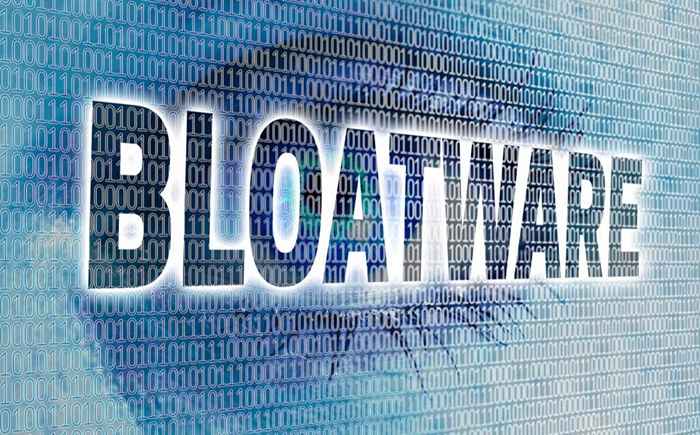
- 3333
- 26
- Mr. Mitchell Hansen
Como qualquer usuário do Windows sabe, os aplicativos em segundo plano são o maior fator desacelerando um computador. Geralmente, existem dezenas de aplicações inúteis em um PC que nunca são usadas, mas ainda ocupam um pouco de memória.
E embora você possa desinstalar esse bloatware manualmente, ajuda a ter uma ferramenta dedicada para fazer o trabalho. Especialmente quando se depara com bloatware que não permite removê -lo. Então, aqui estão as melhores ferramentas de remoção de bloatware para o Windows 10 e 11.
Índice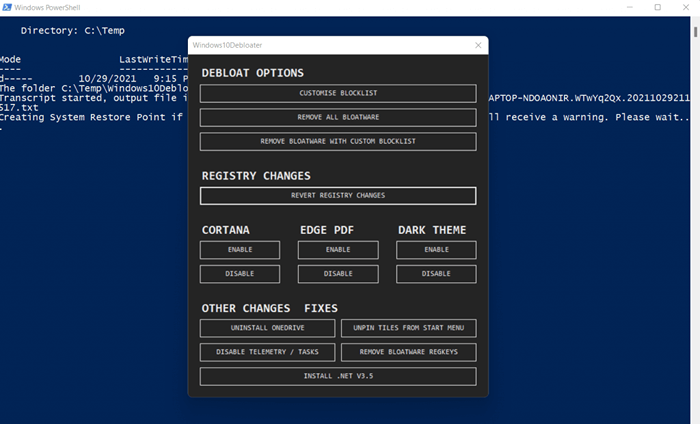
É aí que entra o Windows10Debloater. É uma ferramenta gratuita e de código aberto que utiliza scripts do PowerShell para remover o bloatware do seu PC. Ele tem uma GUI simples que facilita a exclusão de todos os Windows 10 Bloatware com um único clique. A ferramenta abrirá uma janela do terminal do PowerShell e executará scripts automatizados que executam todas as ações necessárias por si só.
2. Bloatbox
Se estamos falando de ferramentas de remoção de bloatware de código aberto, seríamos remiss para não mencionar o Bloatbox. Desenvolvido como um addon para uma ferramenta de privacidade do Windows 10 chamada Spydish (mais tarde renomeada Privatezilla), a pequena utilidade foi feita em seu próprio aplicativo independente para manter o aplicativo Lean.
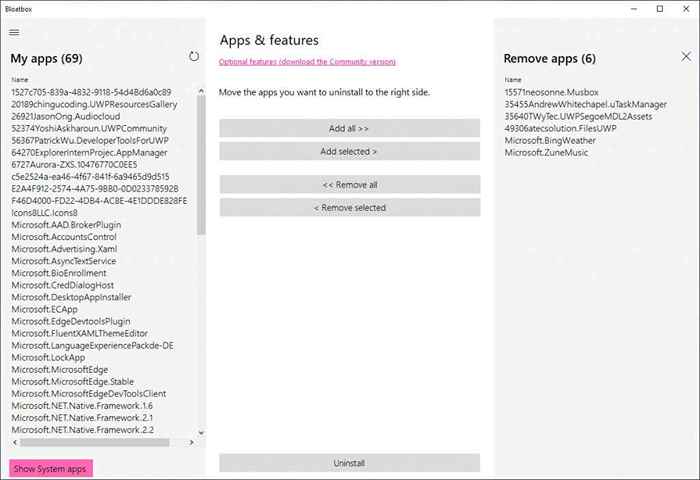
O Bloatbox pode remover todos os aplicativos pré-instalados do Windows 10 e 11, incluindo azulejos de menu Iniciar e aplicativos da Microsoft como OneDrive ou OneNote. Você pode até usá -lo para desativar o Windows Defender, embora isso não seja recomendado. Como Windows10Debloater, você pode baixar o aplicativo do seu repositório GitHub.
3. Avg TuneUp
Avg TuneUp, ao contrário da maioria das ferramentas nesta lista, é um aplicativo premium. Isso significa que você precisa comprar o software para poder usá -lo, sendo limitado a apenas uma versão de avaliação gratuitamente. Mas se você não é avesso a pagar por um serviço mais simplificado, o AVG TuneUp pode ser uma boa escolha para você.
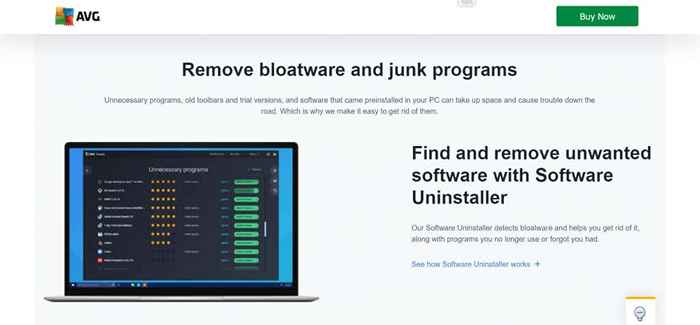
Como o nome sugere, o AVG TuneUp não é apenas uma ferramenta de remoção Bloatware, mas um pacote completo de otimização de PC. Ele pode remover aplicativos Bloatware, limpar o registro e desativar aplicativos de inicialização que diminuem o processo de inicialização. E faz tudo sem exigir muita intervenção técnica de sua parte, o que é uma grande vantagem para usuários casuais.
4. Slimcleaner grátis
O Slimcleaner Free é uma ferramenta de remoção Bloatware com uma reviravolta interessante; TI classifica os aplicativos com base em análises de usuários. Em vez de exigir que o usuário decida manualmente qual dos aplicativos instalados é desnecessário, ele leva seu banco de dados de informações de crowdsourcing para detectar e remover automaticamente todos os bloatware do computador.
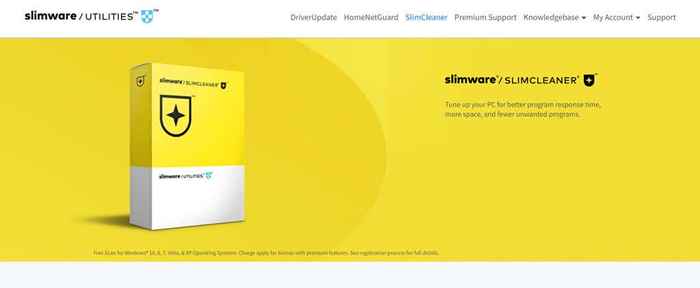
Slimcleaner vem com um bando de outros recursos também, de um limpador de registro a uma ferramenta de limpeza do navegador. Há também uma versão premium da ferramenta chamada Slimcleaner Plus, que oferece ainda mais complementos e otimizações, mas a versão gratuita também é boa o suficiente.
5. Winpatrol
Todas as ferramentas que discutimos até agora se concentram em remover aplicativos desnecessários que bagunçam seu PC. Mas e os aplicativos que são maliciosos por natureza e procuram danificar seus dados? Embora o software antivírus geralmente faça um bom trabalho na remoção de malware, você nunca pode estar muito seguro.
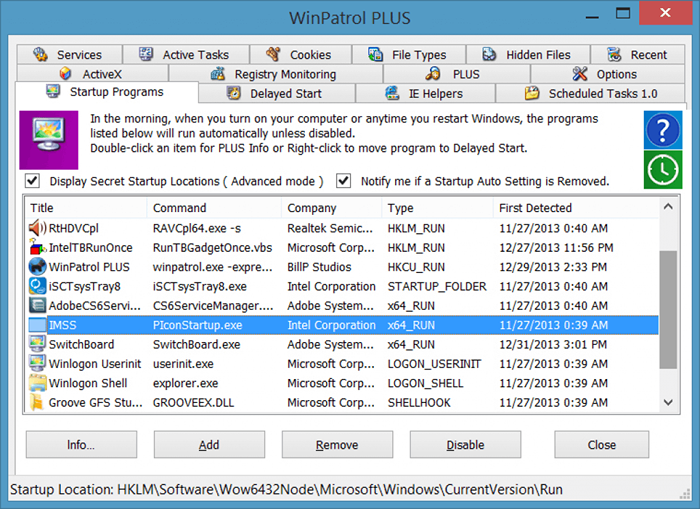
Winpatrol é uma ferramenta de remoção de bloatware especializada em excluir vírus e outros programas prejudiciais. Ele pode basicamente monitorar os processos internos do sistema operacional para detectar aplicativos que estão fazendo alterações críticas sem permissão ou não devem estar em execução. A interface do usuário pode ser um pouco datada, mas o software faz o trabalho.
6. O descrapificador do PC
Às vezes você só precisa de um aplicativo simples para remover o bloatware do seu computador. Se você está procurando uma ferramenta de remoção de bloatware direta sem muitos sinos e assobios, o descrapificador do PC é uma escolha decente.

É um pequeno utilitário que digitaliza seu computador e lista todos os aplicativos de lixo eletrônico. Você pode escolher qual dos aplicativos realmente desinstalar. O descrapificador do PC lista até a porcentagem de usuários que removeram um aplicativo específico, ajudando você a decidir sobre quais aplicativos são apenas inchados.
Como o aplicativo é um pequeno arquivo portátil, você pode apenas manter uma cópia em sua unidade USB e usá -lo para desblotar um computador após uma nova instalação do Windows.
7. Revo Uninstaller
As ferramentas de remoção de bloatware geralmente exibem uma lista de programas que podem ser removidos. Funcional com certeza, mas não muito intuitivo. Não seria bom se você pudesse remover qualquer aplicativo com pop-ups irritantes diretamente do seu desktop?
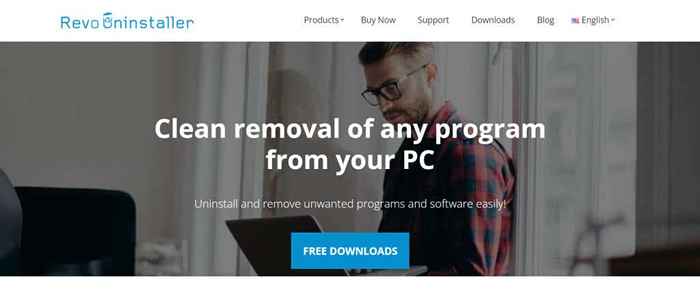
O Revo Uninstaller é apenas a ferramenta para este trabalho. O Modo Hunter permite desinstalar o software irritante de sua janela ou ícone da barra de tarefas. Esta é uma ótima maneira de enraizar aplicativos que iniciam automaticamente e não oferecem uma opção de desinstalação por conta própria.
Qual é a melhor maneira de remover bloatware do Windows 10 e 11?
Geralmente, Bloatware é resistente a ser desinstalado manualmente. Sabe-se que os usuários que sabem a tecnologia aproveitam os comandos do PowerShell para remover com força esses aplicativos, embora essa abordagem possa levar alguma habilidade técnica.
É muito mais conveniente usar uma ferramenta de remoção de bloatware dedicada para fazer esse trabalho. Algo como o Windows10debloater ou o Bloatbox pode remover automaticamente todos os bloatware do Windows com um único clique.
As outras ferramentas nesta lista têm suas próprias vantagens específicas, de um modo Hunter (Revo Uninstaller) a recursos de detecção de malware (WinPatrol). Escolha a ferramenta que melhor atenda às suas necessidades e você pode melhorar o desempenho do seu computador imediatamente.
- « Windows 11 Task Manager Guide e visão geral
- Precisa ver seu e -mail da semana passada? Como pesquisar o Outlook por data »

